Android 7A 0 nagyon szép, osztott nézettel rendelkezik, amely lehetővé teszi két alkalmazás egymáshoz rögzítését. Mindkét alkalmazás aktív marad, és válthat a kettő között. Az osztott nézet portré és fekvő módban egyaránt működik. Portré üzemmódban a rögzítésre kiválasztott két alkalmazás egymásra helyezve jelenik meg. Tájkép módban egymás mellett jelennek meg, mintha egy asztalon lennének. Az egyik alkalmazás alapértelmezett aktív alkalmazásként működik, míg a másik az aktív / legutóbbi alkalmazások közül, amelyek közül választhat. Az osztott nézet használatáról az Android 7.0 verziójában olvashat.
Részes nézet engedélyezése
Ha osztott nézetet szeretne fekvő módban használni, akkor Önengedélyeznie kell a képernyő forgatását. Válthat az Értesítések területen. Nyissa meg a használni kívánt alkalmazásokat. Ez lesz a „fő” alkalmazás. Érintse meg hosszan a legutóbbi alkalmazások gombot, amíg a képernyő ketté nem oszlik.
Az elindított alkalmazás balra lesz rögzítve(tájkép módban). Jobb oldalon áttekintheti az összes legutóbb megnyitott alkalmazást. Érintse meg a kis keresztgombot egy alkalmazás bezárásához. Egy második alkalmazás rögzítéséhez görgesse át a legújabb alkalmazásokat, és koppintson a rögzíteni kívánt alkalmazásra.

Nagyjából ugyanúgy működik a portré módban. Ha az osztott nézet engedélyezve van, a legutóbbi alkalmazások gomb négyzetről két halmozott téglalapra változik.
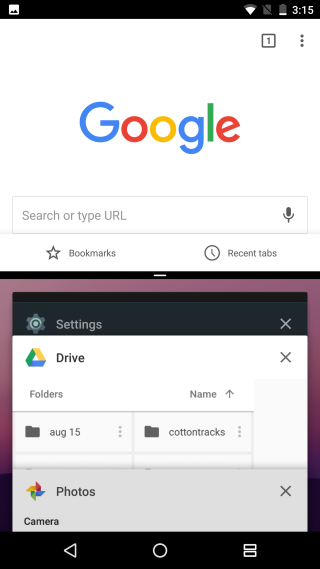
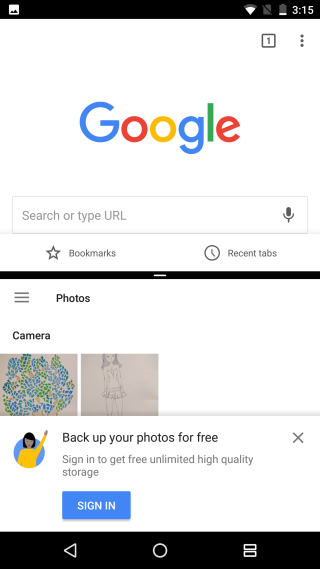
Lépjen ki a Split View menüből
Az osztott nézet nem automatikusan kikapcsolvisszatérés a kezdőképernyőhöz. Ha másik alkalmazást nyit meg az alkalmazásfiókból vagy a kezdőképernyőről, akkor az a megosztott nézetben jelenik meg a másik rögzített alkalmazás mellett.
Az osztott nézetből való kilépéshez érintse meg hosszan az elválasztóta két alkalmazás között, és húzza végig a képernyő egyik széle felé. A nemrégiben aktív alkalmazás kitölti a teljes képernyőt, így kilép a megosztott nézetből.
Az osztott nézet mind telefonokon, mind táblagépeken működik.













Hozzászólások